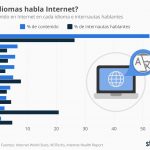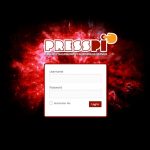¿Cómo bloquear un documento compartido en Google Drive? Sabes cómo puedes bloquear los documentos que compartes en Google Drive para que no los puedan descargar o imprimir? Esa es la pregunta que responderemos y te enseñaré a hacerlo en el vídeo de esta semana en mi canal de Youtube.
Compartir archivos en Google Drive es una herramienta increíblemente útil, pero ¿qué pasa si quieres proteger tu contenido para que no pueda ser descargado o impreso? Hoy te enseñaremos cómo hacerlo de manera fácil y rápida.
Paso 1: Accede a Google Drive
Para comenzar, abre Google Drive e identifica el archivo que deseas compartir con restricciones. Asegúrate de que el archivo no esté compartido aún, ya que primero aplicaremos las restricciones necesarias.
Paso 2: Configuración de Compartición
- Selecciona el Archivo: Haz clic derecho sobre el archivo que deseas proteger.
- Selecciona «Compartir»: Esta opción normalmente se utiliza para compartir con usuarios específicos, pero también contiene la configuración que necesitamos.
- Accede a la Configuración de Compartición: Haz clic en el ícono de la rueda dentada en la esquina superior derecha para acceder a las configuraciones avanzadas.
Paso 3: Aplicar Restricciones
- Desactivar Descarga e Impresión: En la configuración avanzada, desmarca la opción que permite a los lectores descargar, imprimir y copiar el archivo.
- Guardar Cambios: Asegúrate de que los cambios se guarden correctamente.
Paso 4: Obtener el Vínculo de Compartición
- Obtener Vínculo: Vuelve a la pantalla principal de «Compartir» y selecciona «Obtener Vínculo».
- Ajustar Permisos: Cambia los permisos a «Cualquier persona con el vínculo puede ver». Asegúrate de que esté configurado como «lector» y no como editor.
- Copiar Vínculo: Copia el vínculo para compartir.
Paso 5: Verificación de las Restricciones
- Probar el Vínculo: Abre una ventana de navegador en modo incógnito o de invitado.
- Pegar y Acceder al Vínculo: Pega el vínculo copiado y accede al archivo.
- Verificar Restricciones: Asegúrate de que los botones de descarga e impresión estén desactivados y que el archivo sea solo visible.
Prueba con este Ejemplo
Para que pruebes cómo funciona te dejo este link, el cual tiene desactivado las opciones de descargar o imprimir el documento en Google Drive:
Consideraciones Importantes
Es importante recordar que esta opción de restricción solo se aplica a archivos individuales. No puedes aplicar estas restricciones directamente a carpetas enteras en Google Drive. Si necesitas proteger varios archivos, deberás aplicar las restricciones a cada archivo individualmente.
Y eso es todo. Ahora sabes cómo proteger tus archivos en Google Drive evitando que se descarguen o impriman. Este sencillo proceso te ayudará a mantener la seguridad y control sobre tu contenido compartido.
¡Gracias por visitar el canal! Si te gustó el tutorial, déjanos un comentario o un like, y no olvides suscribirte para más contenido útil y práctico. Nos vemos en el siguiente vídeo.
¡Gracias por leer! Si te ha sido útil este contenido, considera apoyarnos. Tu contribución hace una gran diferencia. ¡Haz clic aquí para comprarme un café!